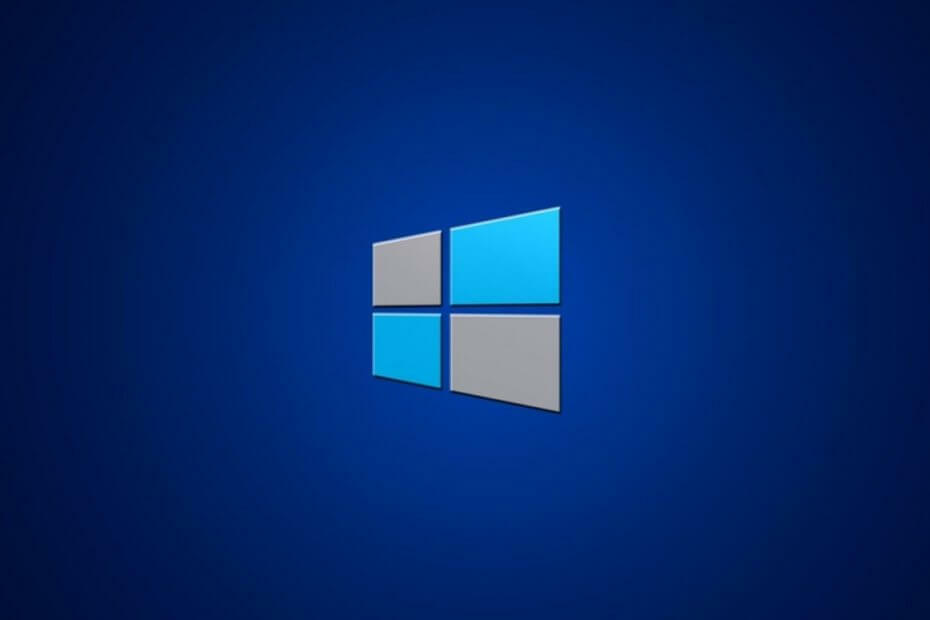Muutke Windows 7 unerežiimi sätteid otse juhtpaneelilt
- Windows 7 puhkerežiim on väärtuslik süsteemi jahedana hoidmiseks, kui peate tööst pausi tegema.
- See valik katkestab teie monitori ja kõvaketta toite ning peatab kõik funktsioonid, kuni arvuti äratate.
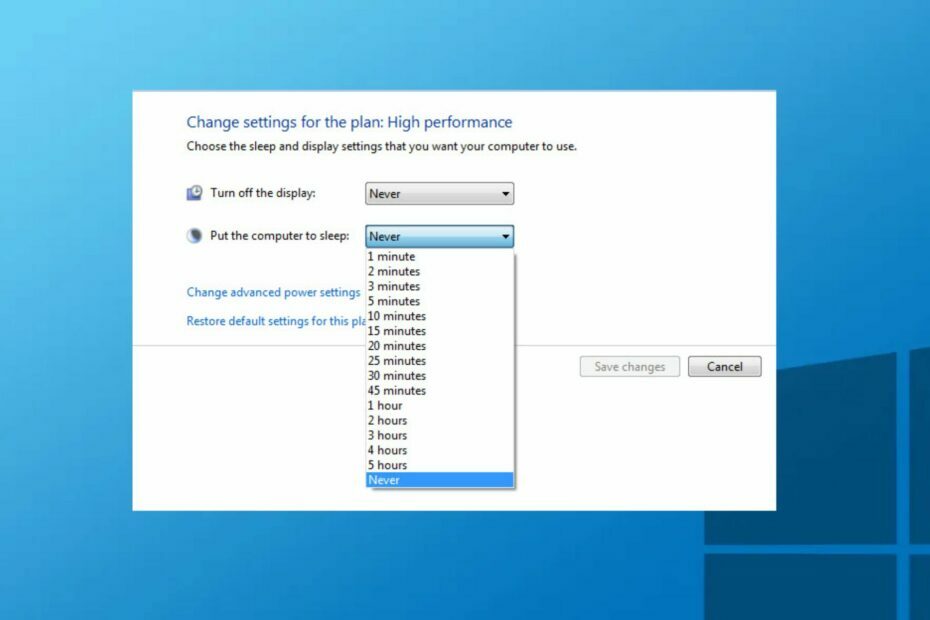
XINSTALLIMINE Klõpsates ALLALAADIMISE FAILIL
See tarkvara parandab tavalised arvutivead, kaitseb teid failide kadumise, pahavara ja riistvaratõrgete eest ning optimeerib teie arvuti maksimaalse jõudluse saavutamiseks. Parandage arvutiprobleemid ja eemaldage viirused kohe kolme lihtsa sammuga:
- Laadige alla Restoro PC Repair Tool mis on kaasas patenteeritud tehnoloogiatega (patent olemas siin).
- Klõpsake Alusta skannimist et leida Windowsi probleeme, mis võivad arvutiprobleeme põhjustada.
- Klõpsake Parandage kõik arvuti turvalisust ja jõudlust mõjutavate probleemide lahendamiseks.
- Restoro on alla laadinud 0 lugejad sel kuul.
Mõned kasutajad väidavad, et nad on unustanud, kuidas Windows 7 unerežiimi sätteid muuta. Kui olete üks, siis muretsege vähem, sest oleme teid kaitsnud.
Kui teil pole probleeme Arvuti ei jää puhkeolekusse, jätkake lugemist, et teada saada, kuidas unesätteid õigesti reguleerida.
Mis on Windowsi puhkerežiim?
Windowsi puhkerežiim on väärtuslik osa, mida juhib süsteemi kuvadraiver, mis võimaldab kasutajatel lülitada oma arvuti vähese energiatarbega režiimi. See võimaldab neil jõuda tagasi sinna, kuhu nad täpselt lahkusid.
Siin on puhkerežiimi eelised:
- Sülearvutite kasutajatel aitab see akut säästa.
- Arvutite ja sülearvutite puhul aitab see vältida monitori ekraani sissepõlemist.
- Puhkerežiim võimaldab teil anda oma süsteemile puhkust.
- Inimestele, kelle süsteem kuumeneb üle, aitab puhkerežiim teie süsteemi maha jahutada, ilma et see kaotaks teie töö edenemist.
- Olenemata sellest, kas teil on sülearvuti, lauaarvuti või tööjaam, vähendab arvutis puhkerežiimi lülitumine teie elektrikulusid ja aitab säästa raha.
Ülaltoodud eeliste nautimiseks saate kasutada Windows 7 unerežiimi muutmise seadet.
Kuidas muuta Windows 7 unerežiimi sätteid?
1. Toiteplaani sätete muutmine
- Kliki Alusta tippige tegumiribal Kontrollpaneelja käivitage see.
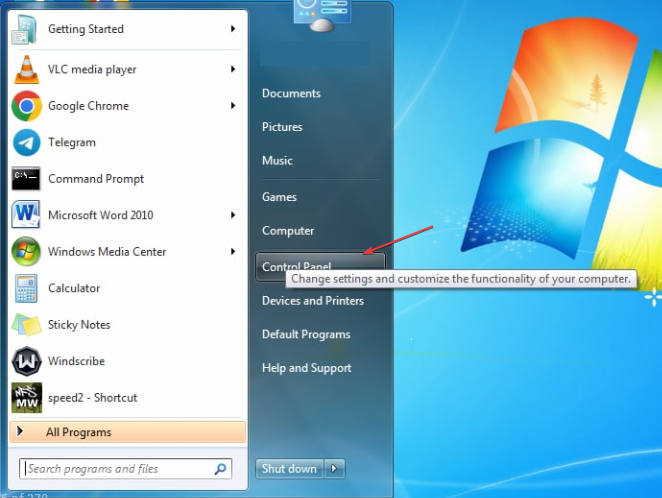
- Valige Toitevalikud ikooni.
- Kliki Muutke plaani seadeid teie energiaplaani kõrval.
- Järgmisena all Pane arvuti magama seaded, valige, kui kaua soovite, et arvuti akutoitel ja vooluvõrku ühendatud ajal enne magamaminekut ootaks.
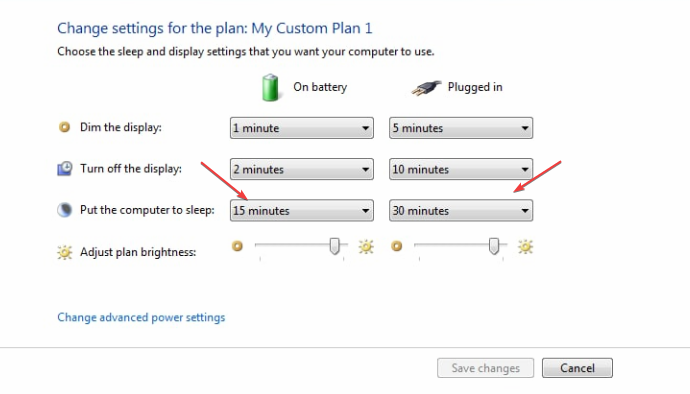
- Seejärel valige Salvesta muudatused.
Kui olete tehtud muudatused salvestanud, lülitub arvuti unerežiimi, kui teie arvuti on kaua jõude, kui olete selle seadistanud. See muudab teie arvuti automaatselt magama, et säästa energiat.
2. Käsurea kaudu
- Vasakklõps Alusta ja tüüp käsk tekstikasti ja avage see.
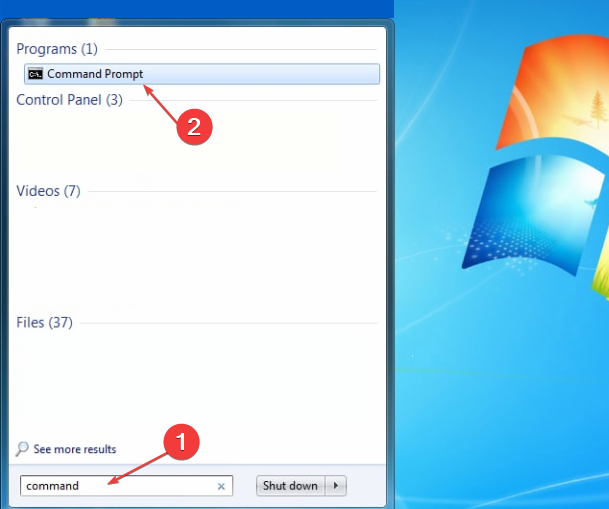
- Käivitage järgmine käsk, et näidata seadmeid, mis võivad arvuti äratada:
Powercfg -devicequery wake_armed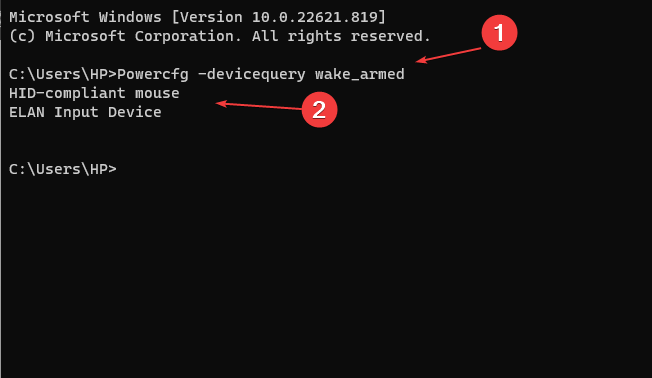
- Seejärel käivitage järgmine käsk ja vajutage Sisenema:
Powercfg -devicedisablewake seadmenimi
Kui probleem ei lahene, käivitage keelatud seadme lubamiseks järgmine käsk: Powercfg -deviceenablewake seadmenimi
- Kiired viisid unerežiimi sisse- või väljalülitamiseks Windows 11-s
- Kuidas kuvada Windows 10 ja 7 tegumiribal võrguikooni
- Lehefaili keelamine Windows 7-s
- Windows 10 unerežiimi otsetee: kuidas seda hõlpsalt luua ja kasutada
- Kuidas hankida Windows 7 fotovaatur opsüsteemis Windows 10
3. Sundke oma Windows 7 puhkerežiimi
Toitenupp või klaviatuuri otsetee võib lülitada teie Windows 7 arvuti puhkerežiimi, kui see ei tee seda automaatselt.
Kasutades Alt + F4 klaviatuuri otsetee saate Windows 7 unerežiimi panna. Toitenupu üksainus vajutus lülitab selle olenevalt teie seadetest unerežiimi.
Kui sinu arvuti lülitub puhkerežiimi asemel välja, vaadake meie artiklit probleemi lahendamise kohta.
Ja see puudutab Windows 7 unerežiimi sätete muutmist ja selle eeliseid. Samuti saate vaadata meie artiklit kuidas parandada unerežiimi Windows 10-s muu suhtelise teabe saamiseks.
Kui teil on küsimusi või ettepanekuid, ärge kartke allpool kommenteerida.
Kas teil on endiselt probleeme? Parandage need selle tööriistaga:
SPONSEERITUD
Kui ülaltoodud nõuanded ei ole teie probleemi lahendanud, võib teie arvutis esineda sügavamaid Windowsi probleeme. Me soovitame laadige alla see arvutiparandustööriist (hinnatud saidil TrustPilot.com suurepäraseks), et neid hõlpsalt lahendada. Pärast installimist klõpsake lihtsalt nuppu Alusta skannimist nuppu ja seejärel vajutada Parandage kõik.